
Sadržaj:
- Autor John Day [email protected].
- Public 2024-01-30 09:32.
- Zadnja promjena 2025-01-23 14:47.


U ovom ćete projektu izgraditi voltmetar i ohmmetar pomoću funkcije digitalRead na Arduinu. Moći ćete očitati gotovo svaku milisekundu, mnogo preciznije od tipičnog multimetra.
Konačno, podacima se može pristupiti na serijskom monitoru, koji se zatim može kopirati u druge dokumente, npr. Excel, ako želite analizirati podatke.
Dodatno, budući da su tipični Arduini ograničeni na samo 5 V, prilagodba kruga razdjelnika potencijala omogućit će vam promjenu maksimalnog napona koji Arduino može izmjeriti.
U ovaj krug ugrađen je i čip ispravljača mosta koji će omogućiti multimetru mjerenje ne samo istosmjernog nego i izmjeničnog napona.
Pribor
1) 1 x Arduino nano/Arduino Uno + spojni kabel
2) 5cm x 5cm Perfboard
3) 20 x kratkospojni kablovi ili žice
4) 1 x 1K otpornik
5) 2x otpornika iste vrijednosti (nije važno koje su vrijednosti)
6) 1 x 16x2 LCD zaslon (izborno)
7) 1 x ispravljač mosta DB107 (može se zamijeniti s 4 diode)
8) 1 x 100K ili 250K potenciometar
9) 6 krokodilskih isječaka
10) 1 x Prekidač sa zasunom
11) 1 x 9V baterija + spojnica
Korak 1: Nabavka materijala
Većina predmeta može se kupiti na Amazonu. Na Amazonu postoji nekoliko elektroničkih kompleta koji vam pružaju sve osnovne komponente poput otpornika, dioda, tranzistora itd.
Ona koju sam pronašao kako bi mi dala udarac za svoj novac dostupna je na ovoj poveznici.
Osobno sam već imao većinu komponenti jer radim puno ovakvih projekata. Za izumitelje u Singapuru, Sim Lim Tower je mjesto za kupnju svih elektroničkih komponenti. Ja
preporučuju svemirsku elektroniku, kontinentalnu elektroniku ili Hamiltonovu elektroniku na 3. katu.
Korak 2: Razumijevanje kruga (1)
Krug je zapravo malo složeniji nego što biste mogli očekivati. Ovaj krug koristi razdjelnike potencijala za mjerenje otpora i dodaje značajku promjenjivog maksimalnog napona za aspekt voltmetra.
Slično kao što multimetar može mjeriti napon u različitim fazama, 20V, 2000mV, 200mV itd., Itd., Krug vam omogućuje da promijenite maksimalni napon koji uređaj može izmjeriti.
Preći ću samo na svrhu različitih komponenti.
Korak 3: Razumijevanje sklopa: svrha komponenti
1) Arduino se koristi za funkciju analognog čitanja. To omogućuje Arduinu da izmjeri razliku potencijala između odabranog analognog pina i njegovog uzemljenja. U biti napon na odabranom pinu.
2) Potenciometar se koristi za promjenu kontrasta LCD zaslona.
3) Nadalje, LCD zaslon će se koristiti za prikaz napona.
4) Dva otpornika iste vrijednosti koriste se za stvaranje razdjelnika potencijala za voltmetar. To će omogućiti mjerenje napona iznad samo 5V.
Jedan otpornik će biti lemljen na perf ploču dok je drugi otpornik spojen pomoću krokodilskih kopči.
Kad želite veću preciznost i maksimalni napon od 5 V, spojili biste krokodilske kopče bez otpora između njih. Kad želite maksimalni napon od 10V, spojite drugi otpornik između krokodilskih kopči.
4) Ispravljač mosta koristi se za pretvaranje bilo koje izmjenične struje, možda iz dinama u istosmjernu struju. Osim toga, sada ne morate brinuti o pozitivnim i negativnim žicama pri mjerenju napona.
5) 1K otpornik koristi se za izradu razdjelnika potencijala za ohmmetar. Pad napona, izmjeren funkcijom analognog čitanja, nakon što se 5V unese u razdjelnik potencijala, pokazat će vrijednost otpornika R2.
6) Prekidač za zaključavanje koristi se za prebacivanje Arduina između načina voltmetra i ohmmetra. Kad je gumb uključen, vrijednost je 1, Arduino mjeri otpor. Kad je gumb isključen, vrijednost je 0, Arduino mjeri napon.
7) Iz kruga izlazi 6 krokodilskih isječaka. 2 su sonde napona, 2 sonde ohmmetra, a posljednje 2 se koriste za promjenu maksimalnog napona multimetra.
Da biste povećali maksimalni napon na 10 V, dodali biste drugi otpornik iste vrijednosti između različitih maksimalnih krokodilskih isječaka. Da biste zadržali maksimalni napon na 5V, spojite te krokodilske igle zajedno bez ikakvog otpornika.
Kad god mijenjate granicu napona pomoću otpornika, svakako promijenite vrijednost VR u Arduino kodu na vrijednost otpornika između različitih maksimalnih isječaka krokodila.
Korak 4: Sastavljanje kruga




Postoji nekoliko mogućnosti kako sastaviti krug.
1) Za početnike bih preporučio korištenje matične ploče za izradu kruga. Puno je manje neuredan od lemljenja i bit će lakše otkloniti pogreške jer se žice mogu lako namjestiti. Slijedite veze prikazane na prvim slikama.
Na posljednjoj prevrnutoj slici možete vidjeti 3 para narančastih žica povezanih ni s čim. Oni se zapravo spajaju na sonde voltmetra, sonde ohmmetra i pinove za promjenu maksimalnog napona. Prva dva su za ohmmetar. Srednja dva su za voltmetar (mogu biti izmjenični ili istosmjerni napon). Dva donja dijela služe za promjenu maksimalnog napona.
2) Za iskusnije pojedince isprobajte lemljenje kruga na ploču. Bit će trajniji i trajat će dulje. Pročitajte i slijedite shemu za upute. Nazvan je new-doc.
3) Na kraju, također možete naručiti gotovu PCB od tvrtke SEEED. Sve što trebate učiniti je da lemite komponente. Potrebni Gerberfile pričvršćen je u koraku.
Evo veze do mape google pogona s komprimiranom Gerber datotekom:
Korak 5: Kôd za Arduino
#include LiquidCrystal lcd (12, 11, 5, 4, 3, 2);
analogni plovak2;
plovak analogr1;
plovak VO1; / Napon na razdjelniku potencijala za krug koji mjeri otpor
plovni napon;
otpor plovka;
plutajući VR; / Ovo je otpornik koji se koristi za promjenu maksimalne granice voltmetra. Može se mijenjati
plovak Co; / Ovo je faktor s kojim se mora pomnožiti napon zabilježen od arduina kako bi se također uzelo u obzir smanjenje napona s razdjelnika potencijala. To je "koeficijent"
int Modepin = 8;
void setup ()
{
Serial.begin (9600);
lcd.begin (16, 2);
pinMode (Modepin, INPUT);
}
void loop () {{100} {101}
if (digitalRead (Modepin) == VISOKO)
{Resistanceread (); }
drugo
{lcd.clear (); Napon navoja (); }
}
void Resistanceread () {
analogr2 = analogRead (A2);
VO1 = 5*(analogr2/1024);
Otpor = (2000*VO1)/(1- (VO1/5));
//Serial.println(VO1);
ako je (VO1> = 4,95)
{lcd.clear (); lcd.print ("Ne vodi"); lcd.setCursor (0, 1); lcd.print ("spojeno"); kašnjenje (500); }
drugo
{//Serial.println(Resistance); lcd.clear (); lcd.print ("Otpor:"); lcd.setCursor (0, 1); lcd.print (Otpor); kašnjenje (500); }}
void Voltageread () {
analogr1 = (analogRead (A0));
//Serial.println(analogr1);
VR = 0; / Promijenite ovu vrijednost ovdje ako imate drugu vrijednost otpornika umjesto VR -a. Ovaj otpornik je opet tu da promijeni maksimalni napon koji vaš multimetar može izmjeriti. Ovdje je veći otpor, veća je granica napona za Arduino.
Co = 5/(1000/(1000+VR));
//Serial.println(Co);
ako (analogr1 <= 20)
{lcd.clear (); Serial.println (0,00); lcd.print ("Ne vodi"); lcd.setCursor (0, 1); lcd.print ("spojeno"); kašnjenje (500); }
drugo
{Napon = (Co * (analogr1/1023)); Serial.println (Napon); lcd.clear (); lcd.print ("Napon:"); lcd.setCursor (0, 1); lcd.tisak (napon); kašnjenje (500); }
}
Korak 6: Kućište s 3D pisačem




1. Osim akrilnog kućišta, ovaj Instructables će sadržavati i 3D tiskano kućište, koje je nešto izdržljivije i estetskije.
2. Na vrhu se nalazi otvor za ugradnju LCD -a, a sa strane postoje i dvije rupe za prolaz sondi i Arduino kabela.
3. Na vrhu se nalazi još jedna četvrtasta rupa u koju se prekidač može uklopiti. Ovaj prekidač se jednom mijenja između ohmmetra i voltmetra.
3. Na unutarnjim zidovima donje strane nalazi se utor za uvlačenje debelog komada kartice tako da je krug pravilno zatvoren čak i pri dnu.
4. Kako biste učvrstili stražnju ploču, postoji nekoliko utora na tekstualnoj strani na kojima se može koristiti gumica za vezivanje.
Korak 7: Datoteke 3D ispisa


1. Ultimaker Cura korišten je kao rezač, a fusion360 za projektiranje kućišta. Ender 3 je bio 3D pisač koji se koristio za ovaj projekt.
2. Datoteke.step i.gcode priložene su ovom koraku.
3. Datoteka.step može se preuzeti ako želite unijeti neke izmjene u dizajn prije ispisa. Datoteka.gcode može se učitati izravno na vaš 3D pisač.
4. Kućište je izrađeno od narančaste PLA i tiskanje je trajalo oko 14 sati.
Korak 8: Kućište (bez 3D ispisa)

1) Možete koristiti bilo koje staro plastično kućište za njegovo kućište. Vrućim nožem izrežite utore za LCD zaslon i gumb.
2) Osim toga, na mom računu možete pronaći još jednu instrukciju u kojoj opisujem kako izgraditi kutiju od laserski izrezanog akrila. Moći ćete pronaći svg datoteku za laserski rezač.
3) Konačno, možete jednostavno napustiti krug bez kućišta. Lako će se popraviti i izmijeniti.
Preporučeni:
USB litijski multimetar za ponovno punjenje DT830 s polifuzom: 5 koraka

USB litijski multimetar s ponovnim punjenjem DT830 s polifuzom: ■ Ono što mi se sviđa kod ovog mjerača Ovaj digitalni multimetar DT830LN (DMM) nudi▪ Kompaktnu veličinu▪ 10A mjerni raspon struje s prikazom s pozadinskim osvjetljenjem▪ Niski troškovi Model DT830D je identičan i češće dostupan, ali nema zaslon s pozadinskim osvjetljenjem. ■ Što
PIC16F877 Multimetar: 6 koraka
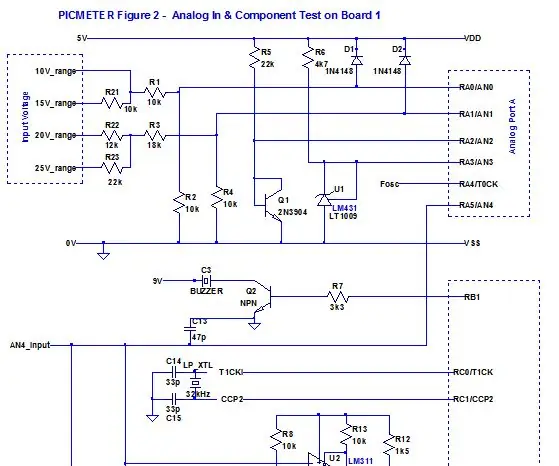
PIC16F877 Multimetar: PICMETER Uvod Ovaj projekt PICMETER izrastao je u koristan i pouzdan alat za sve ljubitelje elektronike. Radi na mikrokontroleru PIC16F877 / 877A. To je PIC razvojni sustav. To je 19-funkcijski višemetarski (
Kako koristiti multimetar na tamilskom jeziku - Vodič za početnike - Multimetar za početnike: 8 koraka

Kako koristiti multimetar na tamilskom jeziku | Vodič za početnike | Multimetar za početnike: Pozdrav prijatelji, U ovom vodiču objasnio sam kako koristiti multimetar u svim vrstama elektroničkih sklopova u 7 različitih koraka, kao što su 1) test kontinuiteta za otkrivanje problema u hardveru 2) Mjerenje istosmjerne struje 3) Testiranje diode i LED -a 4) Mjerenje Resi
Kako dodati punjivu bateriju u multimetar [hakirano] !!: 9 koraka
![Kako dodati punjivu bateriju u multimetar [hakirano] !!: 9 koraka Kako dodati punjivu bateriju u multimetar [hakirano] !!: 9 koraka](https://i.howwhatproduce.com/images/009/image-26454-j.webp)
Kako dodati punjivu bateriju u multimetar [hakirano] !!: Multimetar je vrlo dobar alat ako ste ljubitelj elektronike ili profesionalac, ali mijenjati bateriju je vrlo dosadan zadatak, a ponekad i ako ga ostavite uključenog dugo (samo ste previše popili i zaboravili isključiti met
Arduino multimetar i ispitivač komponenti: 4 koraka

Arduino multimetar i ispitivač komponenti: Pozdrav, ovo je minski neispravan Arduino uređaj. Može se koristiti za ispitivanje senzora spojenih na analogne pinove, za mjerenje otpora, za mjerenje pada napona diode. Može mjeriti temperaturu okoline, ima ugrađen kontinuitet t
